CAD制图中长方体的绘制
CAD制图中长方体的绘制
在CAD制图中,我们可以利用工具、快捷键、命令等等画出各种各样的图形,平面的,立体的,圆形,三角形,长方体,球等等,那大家知道具体的操作步骤是怎么样的吗?因为就以长方体的绘制为例,顺便给大家介绍一下一个好用的绘制方法——斜二测方法。
1.第一步打开我们的CAD软件。
2.然后在图层面板画出一个长方体,长是600,高是200。
3.接着,打开等轴平面,在下方的等轴测捕捉命令行处输入命令【DS】然后回车执行。
4.打开正交模式,按键盘上的【F8】键,接着在命令行键入“600”,根据提示再依次输入“200”、“600”,平面的矩形就画好了。
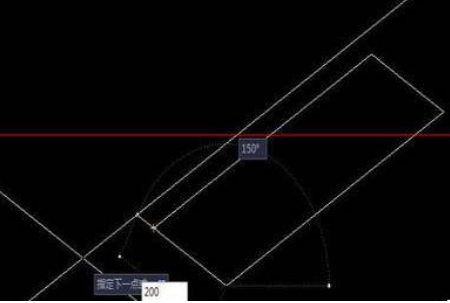
5.输入【CO】执行,选中整一个矩形图像,按下【F8】键取消正交模式,输入高度为200。
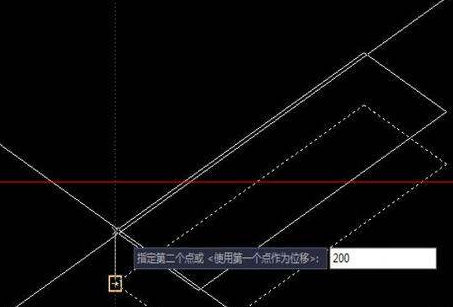
6.然后如下图所示的把其他三个用直线工具连接在一起。
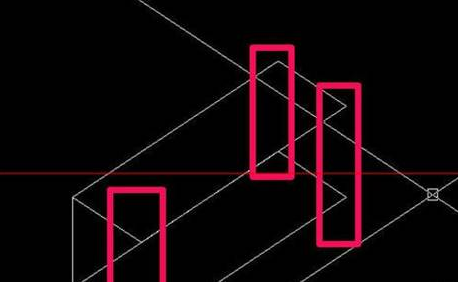
7.一个长方体就这样画好了。
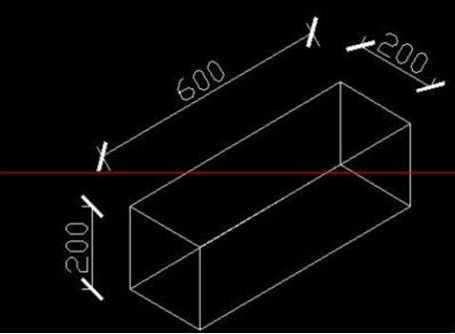
推荐阅读: CAD价格
推荐阅读:怎么让CAD标注折弯


























